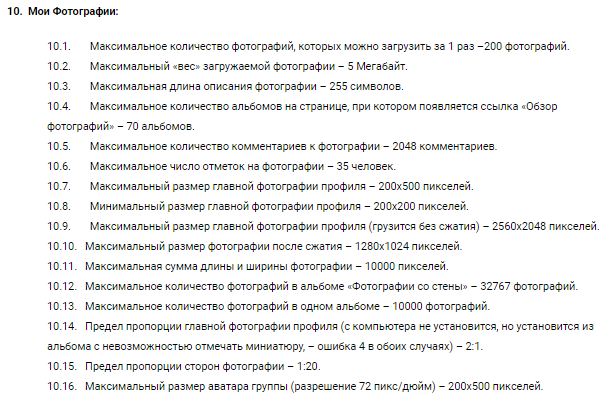С появлением Интернета и его повсеместным использованием, каждый человек получил возможность отложить тяжелый альбом с распечатанными фотографиями, которые бы он хотел показать родным и близким, и просто выложить его в социальную сеть, где их можно отправить практически любому пользователю. Такой способ упрощает передачу фото, а также избавляет от сложностей, которые испытывает каждый при хранении – они теряются, портятся, пачкаются, желтеют со временем. Самая надежда карта памяти может сломаться, тогда все фото на ней пропадут и восстановить их уже будет невозможно. А социальные сети позволяют и сохранить изображение, и показать его кому-угодно. Достаточно выйти в социальную сеть или на сайт, нажать несколько кнопок — и изображение будет уже на экране адресата.
В данном плане социальные сети очень удобны — они позволяют общаться на каком угодно расстоянии и обмениваться при этом любыми доступными ресурсами.
Загрузить фотографию — очень просто, однако необходимо определиться, для каких именно целей она будет помещаться в Интернет. От этого зависит и наиболее оптимальный способ загрузки.
Чтобы загрузить изображениеВконтакте, достаточно открыть соответствующий раздел в правой колонке функций и вкладок социальной сети и выбрать необходимую функцию — «Добавить фотографии». Откроется поиск файла во внутренней памяти компьютера. Обыкновенно доступны всего четыре формата – JPEG, JPG, PNG, GIF. После выбора начнется загрузка и автоматически откроется меню для редактирования. Доступно перемещение, фоторедактор, добавление описания, удаление.
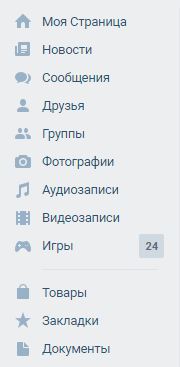
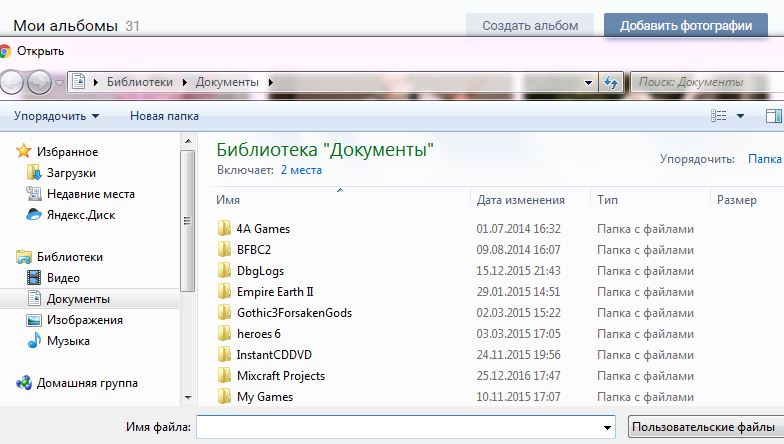
Также достаточно просто перенести левой кнопкой мыши из папки выбранные файлы на данную страницу и отпустить кнопку. После этого начнется загрузка, фото расположатся вертикально с индикатором загрузки под каждым из них и будут доступны вышеописанные функции.
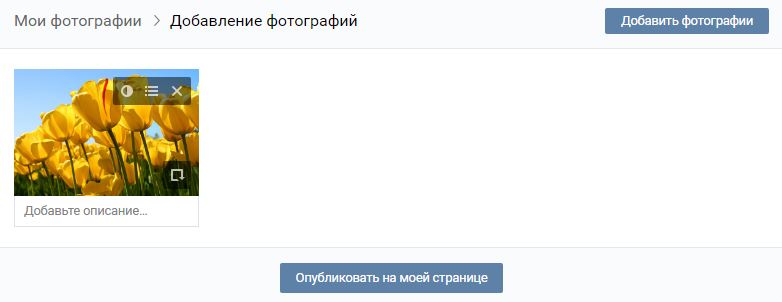
Если необходимо добавить несколько изображений, посвященных одной тематике (например, фото с нового года или с вечеринки), то логично создать в том же меню отдельный альбом и загрузить их в него, особенно если количество аналогичных фото будет со временем увеличиваться. При создании альбома можно настроить приватность и добавить описание. В альбом они загружаются точно так же.
Если фото связаны с работой и станут со временем бесполезны, то альбом с ними можно быстро удалить несколькими нажатиями. Это гораздо быстрее, чем удалять каждое из них в отдельности, особенно если они смешаны с другими в общем альбоме.
Если необходимо отправить изображение личным сообщением, нужно воспользоваться функциями прикрепления, нажав на иконку скрепки в нижнем левом углу выбранного диалога. Кроме фотографий, возможно прикрепить какой угодно материал – аудио, видео, документы.
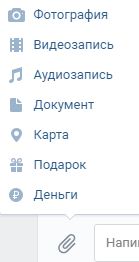
Появится меню прикрепления. Возможно прикрепить не больше десяти изображений.Их можно либо выбрать из уже ранее загруженных, либо загрузить из внутренней памяти компьютера, либо сделать новое при помощи вебкамеры или другого аналогичного устройства.
Отправить в одном сообщении больше десяти фотографий не получится – для этого логичнее добавить изображения в архив и отправить его через документы.

Аналогично можно прикреплять изображения к записи на своей или чужой странице или же группе, если это позволяют настройки приватности. Их количество так же будет ограниченно десятью экземплярами.

Чтобы загрузить изображение в альбом, дополнив этим самым его содержание в отношении какой-либо тематики, необходимо открыть сам альбом и нажать сверху на соответствующую надпись о добавлении. Тогда откроется меню выбора файла во внутренней памяти. Либо возможно перетащить фото для загрузки в данную вкладку и отпустить — тогда начнется загрузка. Файлы расположатся в столбец и каждому из них появиться возможность дать название и добавить описание.
При загрузке есть определенные ограничения. Самые важные из них – прикрепить можно не более десяти фото (это относится к прикреплению любого материала, например, документов можно прикрепить тоже не более десяти) и невозможно за раз загрузить более двухсот файлов. Каждое из них имеет ограничение по объему – не более 5 Мб.